环境
宿主主机
系统window7
python 版本 2.7.13
虚拟机
系统 centos7
docker 根据官网安装的最新docker-cedocker开放远程访问
在作为docker远程服务的centos7机器中配置:
在/usr/lib/systemd/system/docker.service,配置远程访问。主要是在[Service]这个部分,加上下面两个参数
# vim /usr/lib/systemd/system/docker.service
[Service]
ExecStart=/usr/bin/dockerd -H tcp://0.0.0.0:2375 -H unix://var/run/docker.sock - docker重新读取配置文件,重新启动docker服务
# systemctl daemon-reload
# systemctl restart docker
- centos7 防火墙开放docker远程访问端口2375
firewall-cmd --zone=public --add-port=2375/tcp --permanent
firewall-cmd --reload- 查询虚拟机ip地址
ifconfig确定为192.168.20.134- windows下安装python访问docker api的工具包
参考链接打开
打开控制台
安装 pip install docker
完成后,打开pycharm
file–>settings->Project Python learning–>project interpreter
确定有docker的包,否则就在左侧搜索安装完成
输入代码
import docker
client = docker.DockerClient(base_url='tcp://192.168.20.134:2375')
print json.dumps(client.version(),indent=1)#Python字典的json格式化处理可以看到目前docker所在的虚拟机中拥有的容器。
验证
docker中
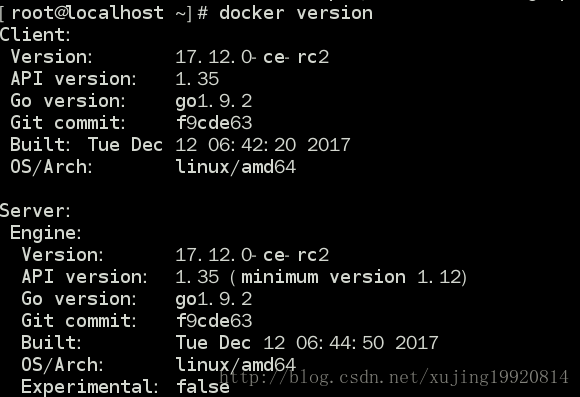
windowsde pycharm中
其余docker操作内容可以根据参考链接打开










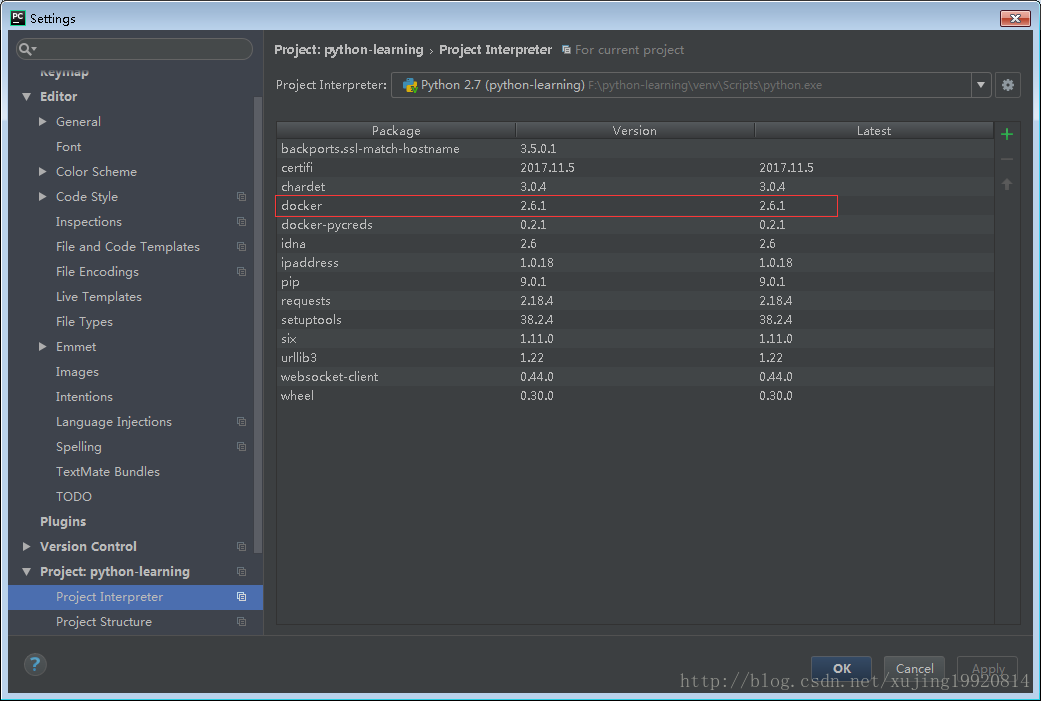
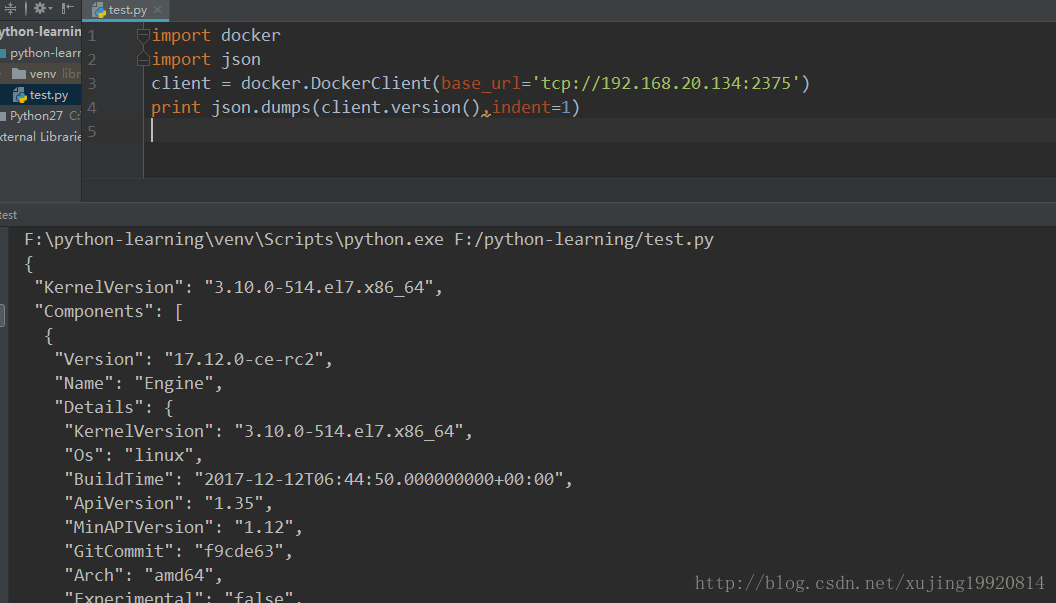














 962
962

 被折叠的 条评论
为什么被折叠?
被折叠的 条评论
为什么被折叠?








